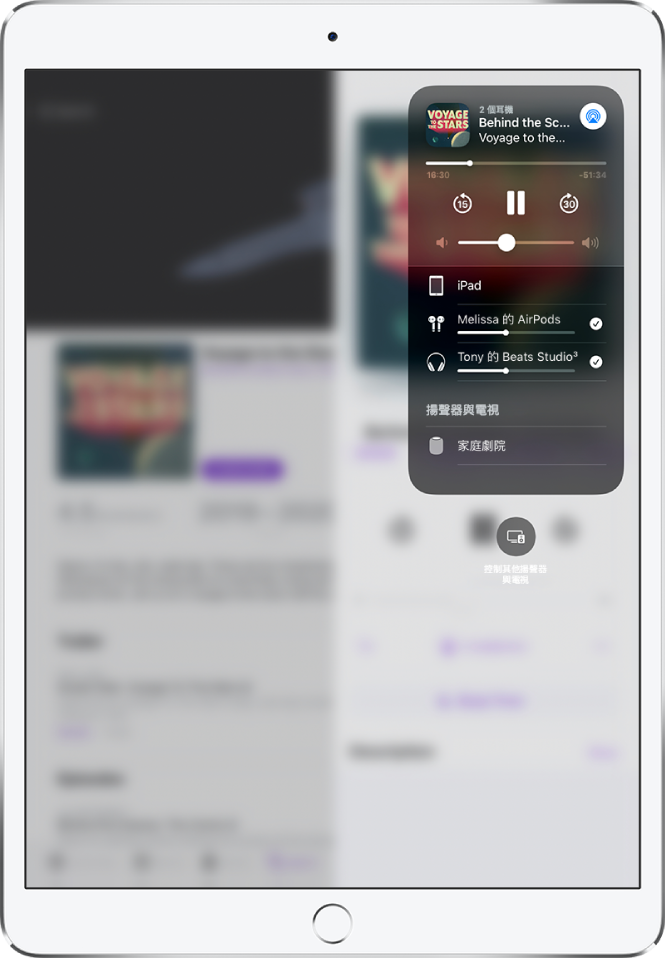從 iPad 與 AirPods 和 Beats 耳機共享音訊
當您配戴 AirPods 或相容的 Beats 耳機時,您可以與一樣配戴 AirPods 或相容 Beats 耳機的朋友共享您聆聽的內容。兩組耳機皆必須與 iPhone、iPad 或 iPod touch 配對。(在支援的機型上;需要 iOS 13.1、iPadOS 13.1 或以上版本;AirPods Max 需要 iOS 14.3、iPadOS 14.3 或以上版本。)
當朋友的耳機放在充電盒中時開始共享音訊
您的 AirPods 或 Beats 耳機應連接到您的 iPad,而您朋友的 AirPods Pro、AirPods(第一代和第二代)或 Beats 耳機應放在其充電盒內。
當您戴著耳機時,請將 iPad 拿靠近朋友打開的充電盒。
在您的 iPad 上,點一下「暫時共享音訊」。
依照螢幕上的指示操作。
與朋友的 AirPods Max 或 Beats 耳罩式耳機共享音訊
您的 AirPods 或 Beats 耳機應連接到您的 iPad。
當您戴著耳機時,請將 iPad 拿靠近朋友的耳機。
請執行下列其中一個動作:
若您的朋友有 AirPods Max:讓您的朋友按下右耳機上的噪音控制按鈕。
若您的朋友有 Beats 耳罩式耳機:讓您的朋友開啟耳機,然後快速按下(1 秒以內)耳機上的電源按鈕。
在 iPad 上,點一下「暫時共享音訊」,然後依照螢幕上的指示操作。
在您朋友戴上 AirPods 或 Beats 耳機時共享音訊
如果您的朋友配戴了已連接到其 iPhone、iPad 或 iPod touch 的 AirPods 或 Beats 耳機,則可以共享您 iPad 上播放的音訊。
戴上您的 AirPods 或 Beats 耳機。
在您的 iPad 上,點一下鎖定畫面上、「控制中心」中,或您正聆聽 App 之「播放中」控制項目中的
 。
。點一下「共享音訊」(在您耳機名稱下方)。
將您的 iPad 拿近朋友的 iPhone、iPad 或 iPod touch。
點一下 iPad 上的「共享音訊」。

請您的朋友在其裝置上點一下「加入」。
更改音量或噪音控制模式
停止共享音訊
在您的 iPad 上,點一下「播放中」控制項目中、鎖定畫面上或「控制中心」中的 ![]() ,然後點一下您朋友耳機的名稱來關閉連線。
,然後點一下您朋友耳機的名稱來關閉連線。